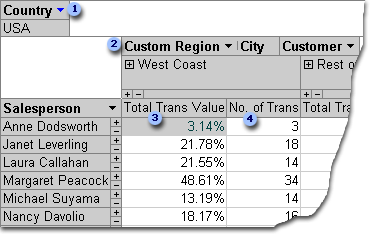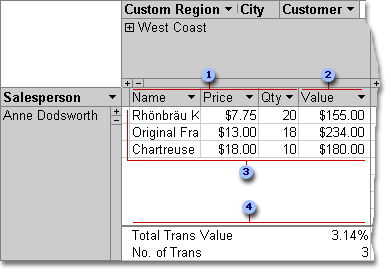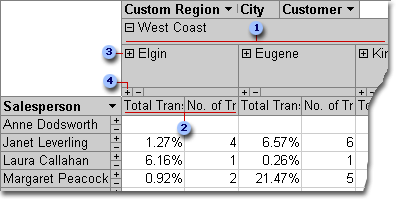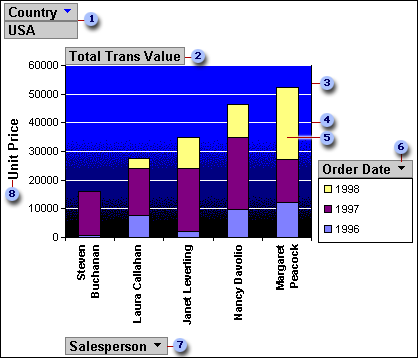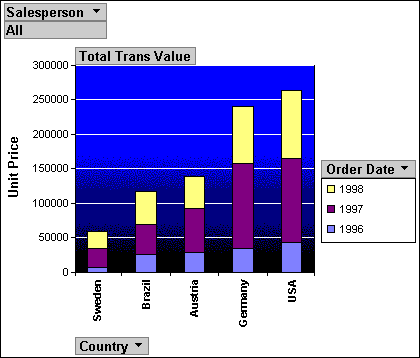Bạn có thể sử dụng dạng xem PivotTable và PivotChart khi cần phân tích dữ liệu tương tác hoặc tạo biểu đồ tương tác và linh động. Bài viết này giải thích các bước cần thiết để tạo và tùy chỉnh từng dạng xem.
Bạn muốn làm gì?
Tìm hiểu về dạng xem PivotTable
PivotTable là bảng tương tác, nhanh chóng kết hợp và so sánh lượng dữ liệu lớn. Bạn có thể xoay các hàng và cột để xem các bản tóm tắt khác nhau của dữ liệu nguồn và bạn có thể hiển thị chi tiết cho các lĩnh vực bạn quan tâm. Sử dụng PivotTable khi bạn muốn phân tích các tổng liên quan, đặc biệt là khi bạn cần tính tổng một danh sách dài các số liệu và muốn so sánh một vài dữ kiện về từng số liệu.
Dạng xem PivotTable ví dụ
Minh họa sau đây hiển thị truy vấn dữ liệu hóa đơn trong dạng xem PivotTable. Dạng xem này chỉ hiển thị các giá trị tóm tắt.
Trường Quốc gia được lọc để chỉ hiển thị dữ liệu cho Hoa Kỳ.
Trường Khu vực Tùy chỉnh là một trường nhóm tùy chỉnh. Các trường nhóm tùy chỉnh cho phép bạn nhóm các mục theo cách bạn muốn để phân tích dữ liệu tốt hơn. Tại đây, các mục Thành phố được nhóm thành hai loại: Bờ Biển Tây và Phần còn lại của Quốc gia.
Tổng Trans Value hiển thị, dưới dạng giá trị phần trăm, tổng giá trị của các giao dịch được xử lý bởi một nhân viên bán hàng trong mỗi khu vực trong hai khu vực.
Không. của Trans cho thấy số lượng giao dịch được xử lý bởi một nhân viên bán hàng trong mỗi khu vực trong hai khu vực.
Trong hình minh họa trước đó, bạn có thể dễ dàng so sánh dữ liệu giữa các nhân viên bán hàng và các khu vực khác nhau. Vì bảng có tính tương tác, bạn có thể nhanh chóng thay đổi bộ lọc, tổng và mức độ chi tiết được hiển thị để bạn có thể phân tích dữ liệu theo nhiều cách khác nhau.
Xem dữ liệu chi tiết
Bạn có thể bấm vào dấu cộng (+) ở bên phải của nhân viên bán hàng hoặc bên dưới một khu vực để xem bản ghi chi tiết riêng lẻ. Minh họa sau đây cho thấy dữ liệu chi tiết cho Anne Dodsworth.
Các trường chi tiết này tồn tại trong nguồn bản ghi cơ sở.
Trường chi tiết được tính toán sử dụng biểu thức dựa trên các trường chi tiết khác.
Các giao dịch cá nhân này được Anne Dodsworth ở khu vực Bờ Tây xử lý.
Trường tóm tắt và dữ liệu xuất hiện ở cuối dạng xem.
Bạn có thể bấm vào dấu trừ (-) ở bên phải của nhân viên bán hàng hoặc khu vực để ẩn dữ liệu chi tiết tương ứng.
Lưu ý: Việc ẩn dữ liệu chi tiết sẽ cải thiện hiệu suất của dạng xem PivotTable.
Xem các mục riêng lẻ
Khi một vùng cột có nhiều trường, bạn có thể bấm vào dấu cộng (+) hoặc dấu trừ (-) ở bên trái mục để hiển thị hoặc ẩn các mục mức thấp hơn. Ví dụ: để hiển thị dữ liệu tóm tắt hoặc chi tiết cho từng thành phố trên Bờ Tây, hãy bấm vào dấu cộng (+) ở bên trái Bờ Tây.
Minh họa sau đây cho thấy các giá trị tóm tắt cho mỗi thành phố trong nhóm Bờ Tây.
Các mục của trường Thành phố được nhóm dưới nhóm tùy chỉnh Bờ Tây.
Dữ liệu tóm tắt cho Elgin.
Việc bấm vào đây sẽ hiển thị các khách hàng dựa trên Elgin và dữ liệu tóm tắt cho từng khách hàng.
Bấm vào đây sẽ hiển thị dữ liệu chi tiết cho Elgin.
Tạo dạng xem PivotTable
Bạn cũng có thể tạo dạng xem PivotTable và PivotChart cho truy vấn, bảng và biểu mẫu Access. Để phục vụ mục đích của bài viết này, chúng tôi giải thích cách tạo dạng xem PivotTable và dạng xem PivotChart cho truy vấn Access.
Bước 1: Tạo truy vấn
Nếu bạn chưa có truy vấn mà bạn muốn sử dụng cho dạng xem PivotTable của mình, hãy tạo một truy vấn mới:
-
Trên tab Tạo, trong nhóm Truy vấn, bấm vào Trình hướng dẫn Truy vấn nếu bạn muốn trình hướng dẫn giúp bạn xây dựng truy vấn hoặc Thiết kế Truy vấn nếu bạn muốn tự xây dựng truy vấn.
Khi thêm trường vào lưới truy vấn, hãy đảm bảo bao gồm:
-
Các trường có chứa dữ liệu bạn muốn tóm tắt (ví dụ: số tiền tệ hoặc dữ liệu số khác).
-
Các trường mà bạn muốn so sánh dữ liệu, chẳng hạn như nhân viên, khu vực hoặc ngày tháng.
Nếu bạn dự định đếm các mục trong PivotTable của mình, bạn cũng nên đưa vào một trường ID duy nhất cho các mục mà bạn đang đếm. Ví dụ: để đếm số lượng hóa đơn, truy vấn của bạn nên bao gồm ID của bảng hóa đơn.
Để biết thêm thông tin về việc tạo truy vấn, hãy xem bài viết Giới thiệu về truy vấn.
Bước 2: Mở truy vấn ở dạng xem PivotTable
-
Nếu truy vấn chưa được mở, trong Ngăn Dẫn hướng, bấm đúp vào truy vấn.
-
Trên tab Trang đầu , trong nhóm Dạng xem , hãy bấm Dạng xem, rồi bấm Dạng xem PivotTable.Access hiển thị dạng xem PivotTable trống mà không có bất kỳ trường hay dữ liệu nào.
Bước 3: Thêm trường dữ liệu vào dạng xem PivotTable
Trong bước này, bạn thêm các trường tạo thành đầu đề hàng và cột của dạng xem PivotTable, cũng như các trường chi tiết và lọc. Để thực hiện điều này, Danh sách Trường phải hiển thị.
-
Nếu Danh sách Trường không hiển thị, trên tab Thiết kế , trong nhóm Hiển thị/ Ẩn, bấm vào Danh sách Trường.
Thêm trường hàng
Trường hàng là các trường tạo thành hàng của PivotTable. Trong các hình minh họa ở đầu bài viết này, Nhân viên bán hàng là trường hàng.
Để thêm trường hàng:
-
Kéo trường từ Danh sách Trường vào vùng đã đánh dấu Trường Hàng Thả Tại đây trong PivotTable.
Ngoài ra, bạn có thể thêm trường bộ lọc bằng cách sử dụng thủ tục sau đây:
-
Chọn trường trong Danh sách Trường.
-
Ở cuối Danh sách Trường, chọn Vùng Hàng từ danh sách thả xuống, rồi bấm Thêm vào.
Thêm trường cột
Như ngụ ý trong tên, trường cột là những trường tạo nên cột của PivotTable. Trong hình minh họa ở đầu bài viết này, City vàCustomerID là các trường cột.
Để thêm trường cột:
-
Kéo trường từ Danh sách Trường vào vùng được đánh dấu là Trường Cột Thả Tại đây trong PivotTable.
Ngoài ra, bạn có thể thêm trường bộ lọc bằng cách sử dụng thủ tục sau đây:
-
Chọn trường trong Danh sách Trường.
-
Ở cuối Danh sách Trường, hãy chọn Vùng Cột từ danh sách thả xuống, rồi bấm Thêm vào.
Thêm trường chi tiết
Trường chi tiết là các trường tạo thành các ô chi tiết của PivotTable. Trong các minh họa ở đầu bài viết này, các trường Tên Sản phẩm, Đơn Giávà Số lượng là tất cả các trường chi tiết.
Để thêm trường chi tiết:
-
Kéo trường từ Danh sách Trường vào vùng được đánh dấu là Tổng Thả hoặc Trường Chi tiết Tại đây trong PivotTable.
Ngoài ra, bạn có thể thêm trường bộ lọc bằng cách sử dụng thủ tục sau đây:
-
Chọn trường trong Danh sách Trường.
-
Ở cuối Danh sách Trường, hãy chọn Vùng Chi tiết từ danh sách thả xuống, rồi bấm Thêm vào.
Thêm trường bộ lọc
Lọc trường là tùy chọn. Việc thêm trường bộ lọc cho phép bạn lọc toàn bộ PivotTable theo một giá trị. Ví dụ: trong hình minh họa đầu tiên ở đầu bài viết này, trường Quốc gia đã được thêm dưới dạng trường bộ lọc. Do đó, toàn bộ PivotTable có thể được lọc cho các quốc gia cụ thể.
Để thêm trường bộ lọc:
-
Kéo trường từ Danh sách Trường vào vùng được đánh dấu là Trường Bộ lọc Thả Tại đây trong PivotTable.
Ngoài ra, bạn có thể thêm trường bộ lọc bằng cách sử dụng thủ tục sau đây:
-
Chọn trường trong Danh sách Trường.
-
Ở cuối Danh sách Trường, chọn Khu vực Lọc từ danh sách thả xuống, rồi bấm Thêm vào.
Di chuyển trường
-
Kéo tên trường đến vị trí bạn muốn. Đảm bảo kéo chính tên trường (ví dụ: Nhân viên bán hàng) chứ không kéo một trong các giá trị trường.
Xóa trường
-
Chọn tên trường bạn muốn xóa, rồi trên tab Thiết kế, trong nhóm Trường Hiện hoạt, bấm vào Loại bỏ Trường.
Lưu ý: Hành động này loại bỏ trường khỏi dạng xem nhưng trường vẫn sẵn dùng trong nguồn dữ liệu cơ sở.
Bước 4: Thêm các trường chi tiết được tính toán và tổng trường vào dạng xem
Thêm trường chi tiết được tính toán
-
Trên tab Thiết kế , trong nhóm Công cụ , bấm vào Công thức, rồi bấm vào Tạo Trường Chi tiết tính toán.Access sẽ hiển thị hộp thoại Thuộc tính.
-
Trong hộp Tên , nhập tên cho trường được tính toán.
-
Trong hộp lớn hơn bên dưới hộp Tên , nhập phép tính bạn muốn thực hiện, ví dụ: Đơn_Giá * Số lượng
Mẹo: Trong khi nhập phép tính, bạn có thể sử dụng danh sách thả xuống và nút Chèn Tham chiếu Đến ở cuối hộp thoại Thuộc tính để thêm trường vào phép tính.
-
Bấm Thay đổi. Access thêm trường được tính toán vào danh sách trường.
-
Lặp lại các bước từ 2 đến 4 cho bất kỳ trường tính toán nào khác mà bạn muốn tạo.
-
Đóng hộp thoại Thuộc tính.
-
Thêm trường được tính toán vào PivotTable theo hướng dẫn trong mục Thêm trường chi tiết.
Thêm tổng trường
-
Hãy đảm bảo ô chi tiết được hiển thị: chọn nhãn đầu đề cột, rồi trên tab Thiết kế, trong nhóm Hiện / Ẩn, hãy bấm Hiện Chi tiết.
-
Chọn một trong các giá trị chi tiết mà bạn muốn thêm tổng.
-
Trên tab Thiết kế, trong nhóm Công cụ, bấm vào AutoCalc, rồi bấm vào kiểu tổng mà bạn muốn thêm.
-
Lặp lại bước 3 cho bất kỳ loại tổng nào khác mà bạn muốn thêm.
Bước 5: Thay đổi chú thích trường và định dạng dữ liệu
-
Trong PivotTable, chọn nhãn của trường mà bạn muốn thay đổi.
-
Trên tab Thiết kế , trong nhóm Công cụ , bấm vào Thuộc tính.
-
Trong hộp thoại Thuộc tính, bấm vào tab Phụ đề.
-
Trong hộp Phụ đề , nhập chú thích bạn muốn, rồi nhấn ENTER.
-
Đặt bất kỳ tùy chọn định dạng nào khác mà bạn muốn cho chú thích.
-
Trong hộp thoại Thuộc tính, bấm vào tab Định dạng.
-
Sử dụng các lệnh trên tab Định dạng để sắp xếp dữ liệu, cũng như định dạng văn bản và các ô.
-
Nếu PivotTable của bạn có chứa hàng tổng, hãy bấm vào Ẩn Chi tiết trên tab Thiết kế để ẩn các trường chi tiết và chỉ hiện tổng trường.
-
Lặp lại các bước từ 3 đến 7 để đặt chú thích và định dạng cho tổng trường.
Mẹo: Để hiển thị tổng dưới dạng tỷ lệ phần trăm của tổng chính, hãy chọn một trong các tổng, rồi trên tab Thiết kế, trong nhóm Công cụ, bấm vào Hiển thị Dưới dạng, rồi chọn tổng cuối mà bạn muốn so sánh (tổng hàng, tổng cột, v.v.).)
Bước 6: Lọc, sắp xếp và nhóm dữ liệu
-
Để lọc dữ liệu, hãy bấm vào mũi tên xuống bên cạnh bất kỳ tên trường nào, rồi chọn hoặc các hộp kiểm để có được bộ lọc bạn muốn.
-
Để nhóm dữ liệu:
-
Trong PivotTable, bấm vào các giá trị mà bạn muốn nhóm. Ví dụ: để nhóm một số thành phố lại với nhau, hãy bấm thành phố đầu tiên, rồi nhấn và giữ phím CTRL trong khi bấm vào các thành phố khác mà bạn muốn nhóm.
-
Bấm chuột phải vào một trong các giá trị đã chọn, rồi bấm Vào Nhóm Mục. Access tạo mức nhóm tùy chỉnh. Bạn có thể thay đổi chú thích và định dạng của nhóm bằng cách sử dụng thủ tục trong mục Bước 5: Thay đổi chú thích trường và định dạng dữ liệu.
-
Sau khi đã thêm mức nhóm, bạn có thể chọn nhóm, rồi sử dụng các lệnh Bung rộng Trường và Thu gọn Trường trên tab Thiết kế để xem hoặc ẩn các trường riêng lẻ trong nhóm tương ứng.
Thiết kế dạng xem PivotChart
Sự khác biệt giữa dạng xem PivotTable và dạng xem PivotChart
Bố trí của dạng xem PivotChart tương tự như dạng xem PivotTable, ngoại trừ theo mặc định, dạng xem PivotTable hiển thị chi tiết dữ liệu trong khi dạng xem PivotChart hiển thị tổng hoặc tóm tắt dữ liệu (thường ở dạng tổng hoặc số đếm).
Ngoài ra, thay vì vùng hàng và cột, dạng xem PivotChart sẽ hiển thị các vùng chuỗi và thể loại. Chuỗi là một nhóm các điểm dữ liệu liên quan và thường được thể hiện trong chú giải bằng một màu cụ thể. Thể loại bao gồm một điểm dữ liệu từ mỗi chuỗi và thường được thể hiện bằng nhãn trên trục thể loại (x).
Bố trí thay đổi bạn thực hiện đối với bảng, truy vấn hoặc biểu mẫu trong các dạng xem khác là độc lập với bố trí đối tượng trong dạng xem PivotTable hoặc PivotChart. Tuy nhiên, một thay đổi bố trí mà bạn thực hiện trong dạng xem PivotTable, chẳng hạn như di chuyển một trường từ vùng hàng đến vùng cột, được phản ánh trong dạng xem PivotChart và ngược lại.
Ví dụ về dạng xem PivotChart
Ví dụ về dạng xem PivotChart đầu tiên minh họa năm nhân viên bán hàng có doanh số cao nhất (như được biểu thị bằng tổng giá đơn vị) ở Hoa Kỳ từ năm 1996 đến 1998. Mỗi đánh dấu dữ liệu mở rộng đến giá trị trên trục giá trị (y) đại diện cho tổng giá của các đơn vị đã bán.
Trong khu vực bộ lọc, trường Quốc gia được lọc để chỉ hiển thị đơn giá của Hoa Kỳ.
Vùng dữ liệu hiển thị tổng giá đơn vị đã bán.
Vùng vẽ cung cấp nền để đánh dấu dữ liệu.
Đường lưới giúp bạn dễ dàng nhìn thấy nơi đánh dấu dữ liệu nằm trên trục giá trị.
Dấu dữ liệu này đại diện cho một điểm thể loại (trong trường hợp này là nhân viên bán hàng) bao gồm ba điểm chuỗi (trong trường hợp này là các năm 1996, 1997 và 1998).
Khu vực chuỗi chứa trường chuỗi Ngày Đặt hàng. Chú giải đã được thêm vào bên phải biểu đồ này và xuất hiện ngay bên dưới trường chuỗi.
Khu vực thể loại bao gồm các nhãn thể loại; trong trường hợp này, nhãn thể loại là tên của nhân viên bán hàng.
Nhãn giá trị trục cung cấp một khung tham chiếu cho mỗi đánh dấu dữ liệu.
Cùng một biểu đồ có thể được "xoay" hoặc thao tác để minh họa các tập hợp phân tích khác nhau, chẳng hạn như trong ví dụ tiếp theo, trong đó so sánh năm quốc gia/vùng lãnh thổ hàng đầu cho các đơn hàng được đặt. (Lưu ý rằng trong ví dụ này, trường Nhân viên bán hàng hiện đang ở trong khu vực lọc, trong khi trường Quốc gia nằm trong khu vực thể loại).
Tạo dạng xem PivotChart
Các hướng dẫn sau đây dựa trên giả định rằng bạn đã hoàn tất các bước ở trên để tạo dạng xem PivotTable.
Bước 1: Chuyển sang dạng xem PivotChart
Trên tab Thiết kế , trong nhóm Dạng xem , hãy bấm Dạng xem, rồi bấm Dạng xem PivotChart.
Bước 2: Thêm và loại bỏ các trường trong dạng xem PivotChart
Trong bước này, bạn có thể thêm hoặc loại bỏ các trường khỏi biểu đồ. Khi bạn loại bỏ trường khỏi biểu đồ, dữ liệu vẫn sẵn dùng thông qua danh sách trường nhưng không được hiển thị trong biểu đồ.
Thêm trường
-
Để thêm một trường, hãy kéo trường đó từ Danh sách Trường đến một trong "vùng thả" trên biểu đồ. Ngoài ra, bạn có thể chọn trường trong danh sách trường, rồi ở cuối Danh sách Trường, chọn vùng bạn muốn thêm trường, rồi bấm Thêm vào.
-
Nếu bạn không thấy vùng thả, trên tab Thiết kế, trong nhóm Hiển thị / Ẩn, bấm vào Vùng Thả.
-
Nếu bạn không thấy Danh sách Trường, trên tab Thiết kế, trong nhóm Hiển thị/Ẩn , bấm vào Danh sách Trường.
-
Xóa trường
-
Để xóa một trường, hãy chọn nhãn của trường đó trên biểu đồ, rồi nhấn DELETE. Ngoài ra, bạn có thể kéo trường ra khỏi biểu đồ.
Bước 3: Nhóm, lọc và sắp xếp dữ liệu
Để làm cho biểu đồ dễ đọc hơn, bạn nên nhóm, lọc và sắp xếp dữ liệu. Ví dụ, trong các hình minh họa ở đầu mục này, ngày theo thứ tự được nhóm theo năm để dễ dàng xem tóm tắt cho mỗi năm một cách nhanh chóng thay vì phải xem từng ngày trong đơn hàng riêng lẻ. Ngoài ra, dữ liệu được lọc để xem nhân viên bán hàng nào có doanh số cao nhất. Cuối cùng, mỗi đánh dấu dữ liệu được sắp xếp theo tổng giá trị theo thứ tự tăng dần để dễ dàng xem nhân viên nào trong số năm nhân viên bán hàng có doanh số cao nhất và nhân viên bán hàng nào có doanh số thấp nhất.
Nhóm dữ liệu
-
Chọn tên trường trong biểu đồ.
-
Nếu hộp thoại Thuộc tính chưa được hiển thị, hãy bấm chuột phải vào tên trường rồi bấm Thuộc tính.
-
Trong hộp thoại Thuộc tính, bấm vào tab Lọc và Nhóm.
-
Bên dưới Nhóm, trong danh sách Nhóm các mục theo, chọn tùy chọn nhóm mà bạn muốn. Ví dụ: trên trường ngày, bạn có thể bấm vào Năm. Trên trường văn bản, bạn có thể nhóm theo các ký tự tiền tố, ví dụ: 3 ký tự đầu tiên của tên.
Lọc dữ liệu
-
Chọn đánh dấu dữ liệu trong biểu đồ.
-
Nếu hộp thoại Thuộc tính chưa được hiển thị, hãy bấm chuột phải vào dấu dữ liệu rồi bấm Thuộc tính.
-
Trên tab Bộ lọc và Nhóm của hộp thoại Thuộc tính, bên dưới Lọc, chọn loại lọc và số lượng mục bạn muốn hiển thị. Ví dụ: để xem 5 mục trên cùng, hãy chọn Đầu trong danh sách Hiển thị, rồi nhập 5 vào hộp Mục.
Sắp xếp dữ liệu
-
Bấm chuột phải vào dấu dữ liệu trong biểu đồ, trỏ tới Sắp xếp, rồi bấm vào tùy chọn sắp xếp bạn muốn.
Bước 4: Thay đổi loại biểu đồ
-
Bấm chuột phải vào vùng trống trong biểu đồ, rồi bấm Vào Thay đổi Loại Biểu đồ.
-
Trong hộp thoại Thuộc tính, trong danh sách ở bên trái, chọn loại biểu đồ chung.
-
Trong danh sách ở bên phải, hãy chọn loại biểu đồ cụ thể mà bạn muốn.
Bước 5: Thêm chú giải
-
Bấm vào một vùng trống của biểu đồ.
-
Trên tab Thiết kế , trong nhóm Hiển thị/Ẩn , bấm Chú giải.
Bước 6: Chỉnh sửa và định dạng văn bản
Tiêu đề trục
-
Chọn tiêu đề trục bạn muốn định dạng.
-
Nếu hộp thoại Thuộc tính chưa được hiển thị, hãy bấm chuột phải vào tiêu đề rồi bấm Thuộc tính.
-
Trong hộp thoại Thuộc tính, bấm vào tab Định dạng và trong hộp Chú thích, nhập văn bản bạn muốn hiển thị.
-
Bên dưới Định dạng văn bản trên cùng một tab, chọn tùy chọn định dạng bạn muốn.
Nhãn dữ liệu
-
Bấm vào nhãn dữ liệu (ví dụ: một trong các nhãn dọc theo trục thể loại (x).
-
Bấm lại nhãn để chọn tất cả các nhãn dọc theo trục.
-
Nếu hộp thoại Thuộc tính chưa được hiển thị, hãy bấm chuột phải vào một trong các nhãn rồi bấm Thuộc tính.
-
Trong hộp thoại Thuộc tính, bấm vào tab Định dạng, rồi chọn tùy chọn định dạng bạn muốn.
Bước 7: Định dạng vùng vẽ
-
Bấm vào vùng vẽ để chọn. Vùng vẽ là hộp có chứa đánh dấu dữ liệu.
-
Nếu hộp thoại Thuộc tính chưa được hiển thị, hãy bấm chuột phải vào vùng vẽ rồi bấm Thuộc tính.
-
Trong hộp thoại Thuộc tính, bấm tab Viền/Tô .
-
Chọn tùy chọn định dạng bạn muốn cho vùng vẽ.
-
Chọn đường lưới trong biểu đồ.
-
Trong hộp thoại Thuộc tính, bấm vào tab Đường/Vạch dấu.
-
Chọn tùy chọn định dạng bạn muốn cho đường lưới.